Appleとユーザーにとって、プライバシー安全はとても重要です。だから、Appleはずっとこの領域での技術を上げています。2 ファクタ認証を搭載するiOS 9の発表に伴って、たとえパスワードが流出したとしても、アカウントをアクセスできる唯一の人はユーザー自身になります。2 ファクタ認証が対応できる状況:
ウェブページでApple IDアカウントにサインインする
iCloud.comまたは新しいデバイスでiCloudをサインインする
iMessage またはFaceTimeにサインインする
新しいデバイスでiTunes、iBooks、或いはApp Storeからアイテムを購入
AppleからApple IDに関連するサポートを得る
しかし、iCloud からデータを復元することなどの場合、iCloudにアクセスできない可能性があります。そういう時、2 ファクタ認証を一時解除するひつようがあります。下記の手順をお試し下さい。
2 ファクタ認証と2ステップ認証の違い
2ステップ認証は2 ファクタ認証の前にリリースされました。具体的に言うと、2 ファクタ認証は2015年に発表され、iOS 9とそれ以降のシステムで利用できます。
2 ファクタ認証はより高い効能性と安全性を持つので、だんだん2ステップ認証を取って代わります。
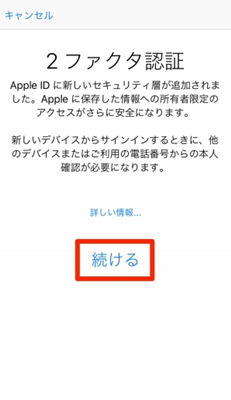
2 ファクタ認証を使う時の注意事項
2 ファクタ認証はプライバシー安全に一層の保護を追加します。2 ファクタ認証を起動すれば、信頼できるiOSデバイスで受信した 6桁のコードを提供する要求が表示されます。この機能にロックアウトさせないように、下記のことを覚えてください。
Apple IDとパスポートを覚える
あなたの全てのデバイスでパスコードを使う
信頼できる電話番号が最新のことを確認
物理面で、信頼できるデバイスの安全を確保
設定した安全問題の答えを覚える
Apple ID の2 ファクタ認証を解除する方法
上述のとおり、2 ファクタ認証は2ステップ認証の代替です。だから、この二つの機能を起動と解除する方法は同じです。もし2 ファクタ認証を解除したいなら、続けて読んでください。
ステップ1.ブラウザでApple IDサイトを訪問します。
ステップ2.あなたのApple IDを入力してサインインします。
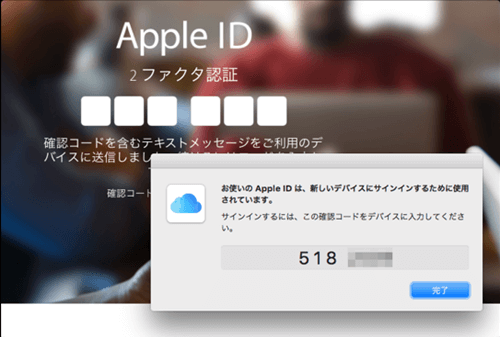
ステップ3.信頼できるデバイスで表示されるポップアップで「許可する」をタップします。
ステップ4.信頼できるデバイスで受信した6桁のコードをウェブページに入力します。
ステップ5.「セキュリティ」部分にスクロールダウンし、右の「完了」オプションをクリックします。
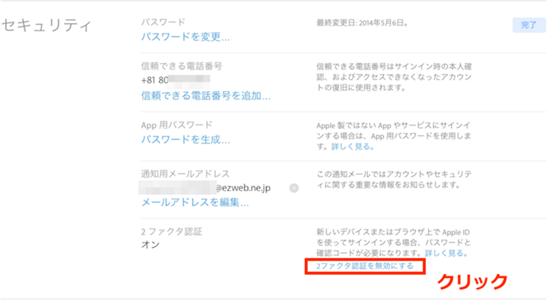
ステップ6.「2 ファクタ認証を無効にする」を選択して再確認します。
ステップ7.安全問題を答えて身分を証明した後、「続ける」をクリックします。
ステップ8.誕生日情報とリカバリーメールを正確に入力すれば、この機能を解除できます。

これで、2 ファクタ認証が解除され、自由にApple IDにアクセスできます。しかし、安全のため、2ファクタ認証を使ってApple IDを保護することがお勧めです。


















